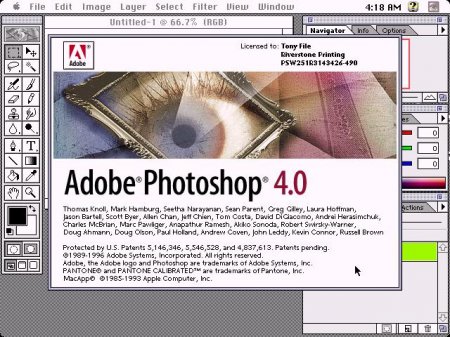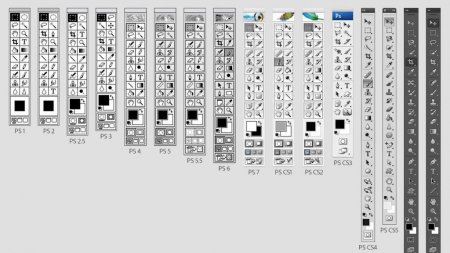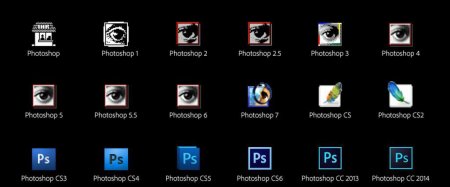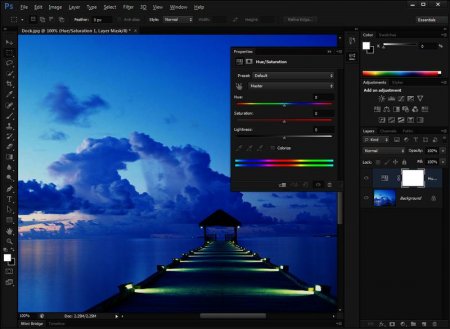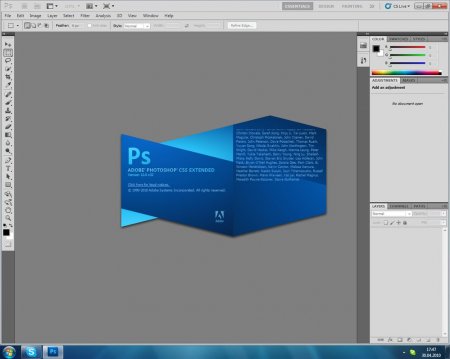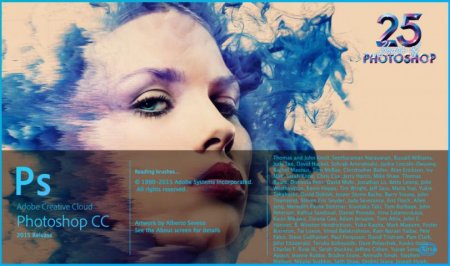Види "Фотошопу": опис та особливості
"Фотошоп" – самий відомий графічний редактор. Кращий помічник художників, фотографів, дизайнерів і просто творчих людей. У цій статті ми пропонуємо читачеві ближче познайомитися з даною програмою: дізнатися види "Фотошопу", типи обробки в цій програмі, використовувані стилі і широко застосовувані інструменти. Так ви зможете вибрати найбільш підходящу вам різновид графічного редактора.
Вийшла версія і для "Віндовс", і для Мас ОС.
Creative Cloud, навпаки, підтримує роботу з хмарним сховищем. Версія дозволяє синхронізувати роботу над проектом між комп'ютером і мобільним пристроєм. Додані додаткові кодеки, програма підтримує більшу кількість плагінів і форматів.
"Гламур". Розкішний і блискучий стиль. Підкреслені найкращі риси зображення, а вади майстерно приховані. Fashion. Модні фотографії. Головне завдання – виділити аксесуари, нюанси моделі одягу, прикраси. Створюється ніжний образ, в процесі світлі пастельні тони, природні відтінки та ін. Vogue. Ніби бачите перед собою обкладинку глянцевого журналу. Перевага віддається м'яким квітам і відтінкам. "Б'юті". Обробка характерна для портретів, фотографій великого плану. Підкреслюються особливості рис обличчя моделі, її макіяж. High Key. Ніжні, повітряні знімки. Ретушер виводить у підсумку практично білосніжне зображення з сіруватими, блакитнуватими півтонами. Low Key. Це, навпаки, арти в темних, майже чорних тонах з мінімумом світлого. Контрастні роботи, що підкреслюють силует. "Instagram". Обробка в трендовому стилі популярної соцмережі – з перекрученою за бажанням замовника колірній гамі, відходом від натуральних відтінків. "Гранж". Так званий бунтарський стиль. Контрастний, з розмитими контурами, приглушеними відтінками, забрудненими текстурами. "Свэг". Зухвала, яскрава обробка, як і образи на фотографії. Акцент робиться на позах моделей, прикрасах, розкішних нарядах. "Клубний стиль". Яскраві і позитивні фотографії з вечірок, нічних клубів, з накладенням ефектів. "Поп-арт". Стилізація під роботи художників, що працюють в цьому стилі, – видалення дрібних деталей, навмисна яскравість, колірні плями. Esquire. Обробка для візитних фотографій успішних джентльменів. Витримана розмитість, відблиски світла. Велика увага приділяється наданню виразності очам моделі. "Пін-ап". "Рекламна" обробка в стилі колись популярних листівок з жіночими образами. "Ретро". Стилізація сучасного знімка під старовинний: м'які кольори, сепія або ч/б, стилізовані потертості і подряпини. "Вінтаж". Акцент робиться на романтичний образ і елементи вишуканої розкоші. "Фентезі". Перетворення фотографії в фантастичний арт, картинку з власним світом. "Ваніль". Популярний для романтичних і весільних фотографій. Надання зображенню м'якості, використання бежевих, рожевих тонів. "Вулична фотографія". Акцент робиться на природність зображення. "Малюнок олівцем". Фотографія більш схожою на начерк, замальовку.
Обведення. Шар обводиться кольором, градієнтом, колірним переходом. Корисний при роботі з об'єктами, що мають різкі межі. Наприклад, з текстом. Тінь. Додає тінь до вмісту шару. Внутрішня тінь. Створення ефекту так званого "затопленого кадру" – тіні тут будуть відкидатися всередину зображення. Зовнішнє світіння. Додається джерело світла, розташований поза межами робочого шару. Внутрішнє світіння. Додається джерело світла, розташований всередині робочого шару. Тиснення. Даний стиль додає до робочого шару комбінацію затемнення і підсвічування. Глянець. Додавання спеціального внутрішнього затемнення, створює своєрідний глянцевий ефект. Накладення градієнта, кольору, узору. Стилі в "Фотошопі" можна регулювати з допомогою наступних параметрів:
Висота. Кут. Режими накладення. Згладжування. Колір. Контур. Стягнути. Зміщення. Глобальне освітлення. Глибина. Градієнт. Контур глянцю. Коливання. Вибивання шаром падаючої тіні. Шум. Режим затемнення і підсвічування. Візерунок. Непрозорість. Положення. Пом'якшення. Джерело. Стиль. Розмах. Метод. Текстура.
"Фотошоп 1.0"
Цей вид "Фотошопу" – стартова версія програми. Побачила світ у 1990 році. По функціоналу сильно нагадувала відоме додаток "Віндовс" – Paint. Але для свого часу це була досить "просунута" програма. З тих пір розробники кожен рік намагалися випускати більш досконалу версію свого продукту, забезпечувати його новими корисними інструментами."Фотошоп 7.0"
Цей вид "Фотошопу" вийшов в 2002 році. Його відрізняло наявність важливого інструменту – "Пензель відновлення". Також тут користувач вже мав можливість адаптувати робочий стіл програми під свої потреби.Вийшла версія і для "Віндовс", і для Мас ОС.
"Фотошоп 8.0"
Особливість цього виду "Фотошопу" – перша версія CS. Саме вона дала початок цілому ряду розробок даної серії. Зокрема, у програмі підтримувалися скрипти і можливість працювати з декількома шарами зображення, об'єднувати їх в групи.Версія CS2
Цей вид "Фотошопу" на фото вперше дозволив усунути ефект "червоних очей". Деякі зміни торкнулися панелі управління, розташування на ній інструментів.Версія CS3
Даний вид "Фотошопу" зі списку відрізнявся більш прискореним процесом завантаження стартового вікна. В цілому, користувачі відзначили підвищену продуктивність програми. Новинка побачила світ у 2007 році. Була адаптована під "Віндовс Висту", проте відмінно "співпрацювала" і з "Віндовс 7". Крім того, розробники адаптували її під роботу з портативними пристроями."Фотошоп СС 2014"
Можна сказати, що з цієї версії починається нова ера "Фотошопу". Справа в тому, що в 2014 році корпорація Adobe випустила масштабні оновлення для своїх продуктів. В тому числі і для "Фотошопу". Нова версія стала запускатися ще швидше, хоч і була навантажена додатковими можливостями і ефектами. Але при цьому стала "їсти" набагато більше оперативної пам'яті - на 30-60 Мб. Налаштування панелі інструментів робочого столу зазнали змін. Зокрема, стали більш компактними вікна, більш зручними шрифти. Перерахуємо основні переваги: Постійне відображення вікна Advanced незалежно від режиму роботи. Моментальне відстеження відстані між виділеними об'єктами, межами малюнка. Поява підказок під час копіювання об'єктів. Пошук по шрифтів, моментальне відображення шрифту на об'єкті. Можливість впровадження PNG-файлів "вагою" до 2 Гб. Додавання нових типів розмиття та ін."Фотошоп СС 2015"
Розробка побачила світ, відповідно, у 2015 році. Її відрізняло наступне: Прискорення запуску програм, роботи з зображеннями. Впровадження Designe Space. Інструмент дозволяє працювати з великим набором інструментів, але при цьому виконувати менше рухів мишею. Доступ до власної бази стокових зображень від розробника. Зміна дизайну. Спрощений експорт файлів. Оновлений Creative Cloude. Додавання додаткових стилів верствам об'єкта та ін.Відмінність CS від СС
Creative Suite – більш стара версія відомого графічного редактора. Зокрема, вона не підтримує роботу з деякими сучасними плагінами, хмарним сховищем. Але сумісна з мобільними апаратами, має оновлений набір інструментів для інтелектуальної корекції предметів.Creative Cloud, навпаки, підтримує роботу з хмарним сховищем. Версія дозволяє синхронізувати роботу над проектом між комп'ютером і мобільним пристроєм. Додані додаткові кодеки, програма підтримує більшу кількість плагінів і форматів.
"Фотошоп-онлайн"
"Фотошоп" – досить "важка" програма, представлена до того ж тільки в платному варіанті. Відмінною альтернативою їй буде онлайн-версія програми. У цьому випадку ви завантажуєте фотографію на інтернет-ресурс, де також можете працювати з нею, не встановлюючи громіздке на свій комп'ютер. Відомий російськомовний редактор – online-fotoshop.ru. Зовні робочий стіл, панель інструментів схожі на вікно продукту Adobe. Однак онлайн-версія має більш скромний функціонал.Різновиди обробки в програмі
Звичайно, сьогодні видів обробки в "Фотошопі" величезна безліч. Можна сказати, що кожен автор має свій неповторний. Однак ми виділимо види артов в "Фотошопі", які мають найбільшу популярність:"Гламур". Розкішний і блискучий стиль. Підкреслені найкращі риси зображення, а вади майстерно приховані. Fashion. Модні фотографії. Головне завдання – виділити аксесуари, нюанси моделі одягу, прикраси. Створюється ніжний образ, в процесі світлі пастельні тони, природні відтінки та ін. Vogue. Ніби бачите перед собою обкладинку глянцевого журналу. Перевага віддається м'яким квітам і відтінкам. "Б'юті". Обробка характерна для портретів, фотографій великого плану. Підкреслюються особливості рис обличчя моделі, її макіяж. High Key. Ніжні, повітряні знімки. Ретушер виводить у підсумку практично білосніжне зображення з сіруватими, блакитнуватими півтонами. Low Key. Це, навпаки, арти в темних, майже чорних тонах з мінімумом світлого. Контрастні роботи, що підкреслюють силует. "Instagram". Обробка в трендовому стилі популярної соцмережі – з перекрученою за бажанням замовника колірній гамі, відходом від натуральних відтінків. "Гранж". Так званий бунтарський стиль. Контрастний, з розмитими контурами, приглушеними відтінками, забрудненими текстурами. "Свэг". Зухвала, яскрава обробка, як і образи на фотографії. Акцент робиться на позах моделей, прикрасах, розкішних нарядах. "Клубний стиль". Яскраві і позитивні фотографії з вечірок, нічних клубів, з накладенням ефектів. "Поп-арт". Стилізація під роботи художників, що працюють в цьому стилі, – видалення дрібних деталей, навмисна яскравість, колірні плями. Esquire. Обробка для візитних фотографій успішних джентльменів. Витримана розмитість, відблиски світла. Велика увага приділяється наданню виразності очам моделі. "Пін-ап". "Рекламна" обробка в стилі колись популярних листівок з жіночими образами. "Ретро". Стилізація сучасного знімка під старовинний: м'які кольори, сепія або ч/б, стилізовані потертості і подряпини. "Вінтаж". Акцент робиться на романтичний образ і елементи вишуканої розкоші. "Фентезі". Перетворення фотографії в фантастичний арт, картинку з власним світом. "Ваніль". Популярний для романтичних і весільних фотографій. Надання зображенню м'якості, використання бежевих, рожевих тонів. "Вулична фотографія". Акцент робиться на природність зображення. "Малюнок олівцем". Фотографія більш схожою на начерк, замальовку.
Стилі шарів
Уявімо види стилів в "Фотошопі":Обведення. Шар обводиться кольором, градієнтом, колірним переходом. Корисний при роботі з об'єктами, що мають різкі межі. Наприклад, з текстом. Тінь. Додає тінь до вмісту шару. Внутрішня тінь. Створення ефекту так званого "затопленого кадру" – тіні тут будуть відкидатися всередину зображення. Зовнішнє світіння. Додається джерело світла, розташований поза межами робочого шару. Внутрішнє світіння. Додається джерело світла, розташований всередині робочого шару. Тиснення. Даний стиль додає до робочого шару комбінацію затемнення і підсвічування. Глянець. Додавання спеціального внутрішнього затемнення, створює своєрідний глянцевий ефект. Накладення градієнта, кольору, узору. Стилі в "Фотошопі" можна регулювати з допомогою наступних параметрів:
Висота. Кут. Режими накладення. Згладжування. Колір. Контур. Стягнути. Зміщення. Глобальне освітлення. Глибина. Градієнт. Контур глянцю. Коливання. Вибивання шаром падаючої тіні. Шум. Режим затемнення і підсвічування. Візерунок. Непрозорість. Положення. Пом'якшення. Джерело. Стиль. Розмах. Метод. Текстура.
Заливка кольором
Щоб домогтися бажаного результату, працюючи в "Фотошопі" з кольором, важливо визначитися з таким інструментом, як "Заливка", правильно його відрегулювати. Видів заливок в "Фотошопі" два – вони ховаються за піктограмою "Відерце з краплею": "Заливка". Просте накладення кольору, колера. Підходить для малювання візерунків, геометричних фігур. Це зафарбування фонів і предметів, а також спосіб зображення абстрактних ліній і картинок. "Градієнт". Та ж заливка, тільки кількома плавно переходять один в одного квітами. Завдяки цьому інструменту кордону між відтінками на зображенні практично непомітні. Їм підкреслюють окреслення меж і колірні переходи. Заливку в "Фотошопі" можна додатково налаштувати: Визначення джерела заливки. Заливка візерунком. Режим заливки. Прозорість заливки. Допуск. Згладжування. Нанесення на всі шари.Галерея розмиття
У цьому розділі ми розглянемо види розмиття в "Фотошопі": Розмиття по полю. Мається на увазі створення градієнтного розмиття. Задається точками градієнтів, мають певну ступінь розмиття. Можливо додати до фотографії кілька "шпильок" і визначити для кожної з них рівень розмиття. Розмиття по діафрагмі. Що це таке? Імітація фотозйомки при малій глибині різкості. Допускається додавання декількох точок фокуса, що неможливо при реальному фотографуванні. Зсув-нахил. Така різновид розмиття в графічному редакторі імітує ефект, отримуваний з допомогою шифт-об'єктив. Визначається ділянка високої різкості, сглаживающийся до країв виділеної області. Таким чином можна зімітувати фотографування мініатюрних об'єктів. Розмиття контуру. Цікавий ефект, за допомогою якого можна створити розмиття руху по контуру. Треба сказати, що "Фотошоп" буде автоматично поєднувати ефект кількох таких размытий, застосованих до одному зображенню. Розмиття обертання. Це і поворот, і розмиття зображення вздовж однієї або декількох заданих точок. Можна налаштувати центральну точку, форму, розмір розмиття та інші параметри. На цьому закінчимо знайомитися з одним з найвідоміших графічних редакторів, які пропонують великі можливості і для ретушера, і для дизайнера і художника. Сподіваємося, що ви продовжите з ним знайомство у своїй творчості!Цікаво по темі

Як в "Фотошопі" зробити дим: способи
Ефект задимлення на фотографії зазвичай створюють за допомогою спеціальних шашок, але можна обійтися і без них, якщо обробити зображення в графічному
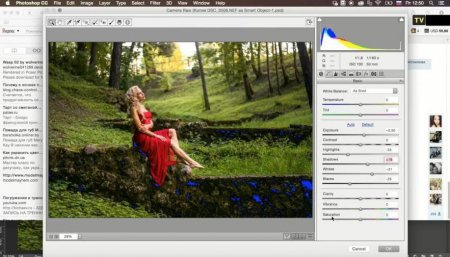
Професійна обробка фотографій. Програми для обробки фотографій
Найчастіше програми для професійної обробки фотографій дійсно відрізняються від аналогічного софта для новачків. Вони підтримують практично всі

Налаштування "Фотошопу": рекомендації
"Фотошоп" використовують практично всі професійні фотографи, дизайнери, цифрові художники. Зрозуміло, для новачка спочатку вистачить і кількох
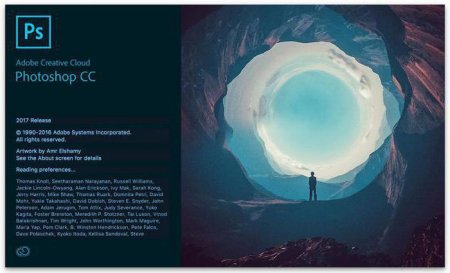
Як створити сніг в "Фотошопі": кисті, фільтр і анімація
Можливості «Фотошопу» практично безмежні. Правильне використання шарів, кистей і фільтрів може вдихнути друге життя навіть в саму невдалу фотографію.

Обтравочна маска в "Фотошопі" (Clipping Mask Photoshop). "Фотошоп" для чайників
Потужний графічний редактор Adobe часто лякає новачків функціями і інструментами, які здаються непотрібними і надто складними. Обтравочная маска в